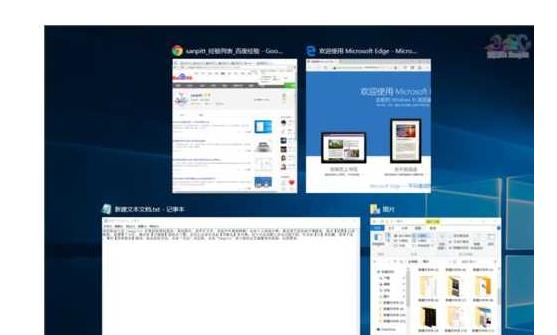对于苹果电脑用户来说,删除软件或卸载应用程序非常简单,但是对于初次使用苹果电脑的用户可能会感到困惑。下面,我们将为您介绍在苹果电脑上如何删除软件或卸载应用程序的方法。
1.通过Launchpad删除应用程序
Launchpad是苹果电脑上一个非常有用的工具,它允许用户轻松访问和管理其安装的所有应用程序。要删除应用程序,请按住Option键,然后单击应用程序图标并选择“删除”选项。确认操作后,应用程序将被彻底删除。
2.通过Finder删除应用程序
在启动台上找不到需要删除的应用程序时,您可以使用Finder来删除它。打开Finder,导航到应用程序目录,找到需要删除的应用程序,并将其拖到废纸篓图标上。最后,单击“空废纸篓”选项即可将应用程序彻底删除。
3.使用第三方应用程序进行卸载
如果您不想手动删除应用程序,还可以使用一些专门的第三方卸载工具,例如AppCleaner等。这些工具可以自动清除与应用程序相关的文件和文件夹,并确保完全卸载应用程序。请从可信任的来源下载并使用这些工具。
4.删除MacAppStore应用程序
如果您是从MacAppStore安装的应用程序,可以从启动台上直接删除它。手动删除应用程序时,确保关闭应用程序并删除所有相关文件。或者,您也可以从MacAppStore中卸载应用程序,需要打开MacAppStore,转到“已安装”选项卡,找到需要卸载的应用程序,并单击“获取”按钮旁边的“删除”按钮。
5.删除系统应用程序
系统应用程序是安装在Mac操作系统中的应用程序,需要注意的是,它们比其他应用程序更加复杂,因此除非您非常确定,否则不要随意删除它们。如果真的要删除系统应用程序,请确保您对操作系统具有管理员访问权限,并使用专门的第三方工具进行删除。
6.删除插件
插件是在浏览器或其他应用程序中使用的小程序,稍后可以快速卸载并清除它们。要卸载插件,请进入浏览器或应用程序的设置菜单,找到需要卸载的插件,并单击相应的选项,然后选择“卸载”选项即可。
以上是如何在苹果电脑上删除软件或卸载应用程序的方法,希望对您有所帮助。
无论您是要手动删除应用程序还是使用第三方卸载工具,请务必小心并确保不会意外删除重要的文件。在对系统应用程序进行操作之前,请确保您知道自己在做什么,否则可能会导致系统出现问题。同时,为了保持良好的电脑性能,建议仅保留您需要使用的应用程序和插件。